文章详情页
win10最新漏洞补丁不更新解决方法
浏览:44日期:2023-01-06 09:53:00
在我们使用win10系统时,不定期需要下载漏洞补丁完善安全性。但是有些用户的系统不会自动更新,也不知道win10最新漏洞补丁不更新怎么办,因此给你们提供了相对应的解决方法。
win10最新漏洞补丁不更新怎么办:方法一:
1、首先使用快捷键“win+i”打开设置,找到“更新和安全”并进入。
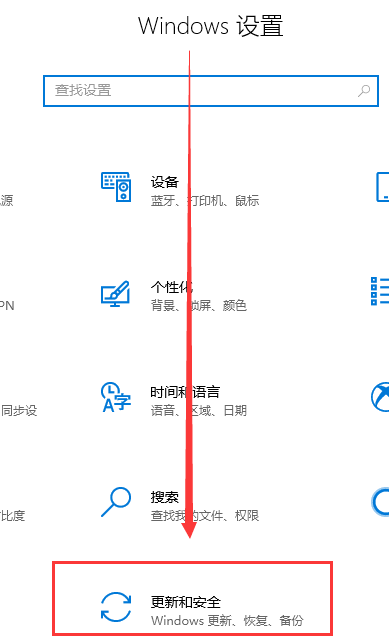
2、然后点击检查更新,如果有新补丁下方会有提示。直接选择“立即下载并安装”即可。
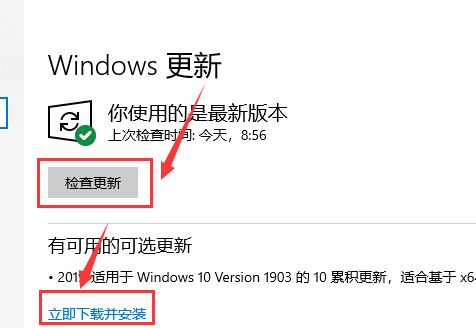
方法二:
1、首先找到此电脑右键单击“管理”进入。
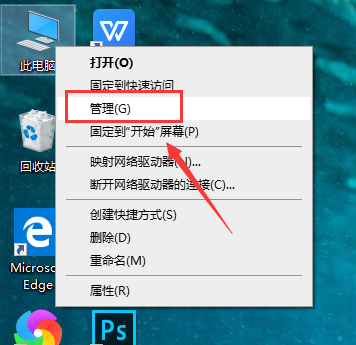
2、找到“服务和应用程序”双击展开,在展开界面找到“服务”点击进入。
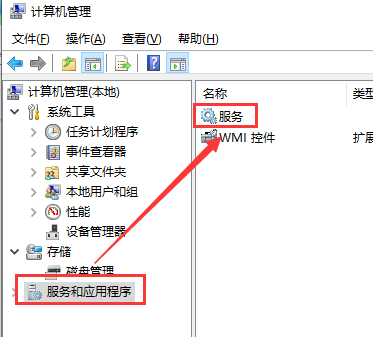
3、然后在打开的界面找到“Windows Update”双击打开。
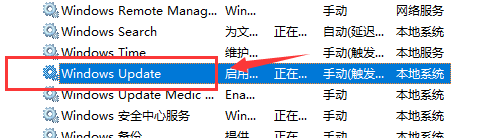
4、在打开的窗口找到“启动”,点击确定打开自动更新。
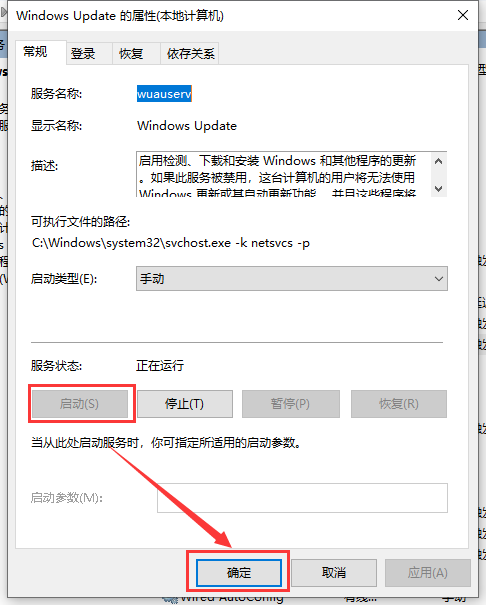
以上就是win10最新漏洞补丁不更新解决方法的全部内容,望能这篇win10最新漏洞补丁不更新解决方法可以帮助您解决问题,能够解决大家的实际问题是好吧啦网一直努力的方向和目标。
相关文章:
1. centos7紧急修复模式怎么进入?2. Windows11电脑屏幕倒过来了怎么办?Windows11电脑屏幕倒过来了解决方法3. 解决win7系统右下角弹出广告的图文方法4. win7更改区域语言不管用解决方法5. 联想ThinkPad E420 1141A49笔记本U盘如何安装win10系统 安装win10系统方法介绍6. UOS文档查看器怎么添加书签? UOS添加书签的三种方法7. win10玩游戏装哪个版本推荐介绍8. Win10系统设置静态IP地址的方法步骤分享9. win8系统中查看windows内核版本号的具体操作方法10. Win11系统打印机脱机状态怎么办?Win11系统打印机脱机工作怎么恢复?
排行榜

 网公网安备
网公网安备